电脑新装的系统开机后总是自动弹出记事本如何解决
更新日期:2024-03-22 15:24:38
来源:转载
最近有用户发现电脑中新装的系统,在开机后总是会自动弹出记事本,这是怎么回事呢?这种情况大多是因为修改了系统desktop配置文件所引起的。如果要解决电脑开机后总是自动弹出记事本的问题,那么不妨参考一下下面提供的解决方法。
推荐:最新ghost系统下载
1、先显示隐藏文件,在资源管理器中打开“文件夹和搜索选项”,即文件夹选项;

2、在“查看”选项卡中,取消勾选“隐藏受保护的操作系统文件”和“隐藏已知文件扩展名”,并点击确定;
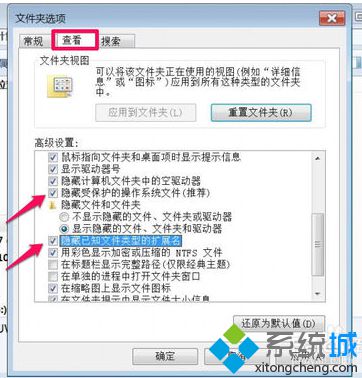
3、在弹出的警告提示中点击是;
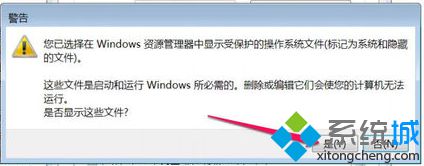
4、打开C:\Documents and Settings\All Users\Start Menu\Programs\Startup,可以看到desktop.ini这个文件;
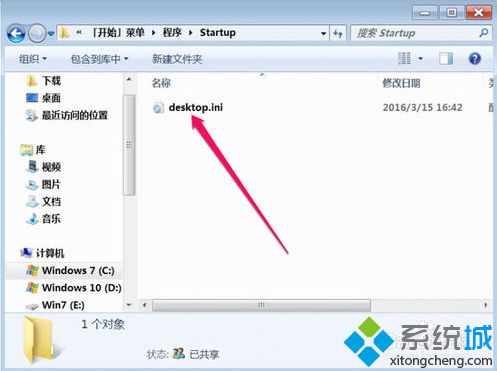
5、如果没有权限打开相关的文件夹,则右击打开文件夹属性,在“安全”选项卡下,点击“高级”按钮;
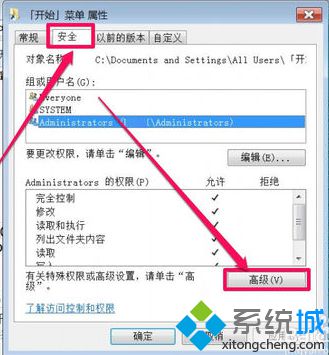
6、选择“所有者”选项卡,点击“编辑”按钮;
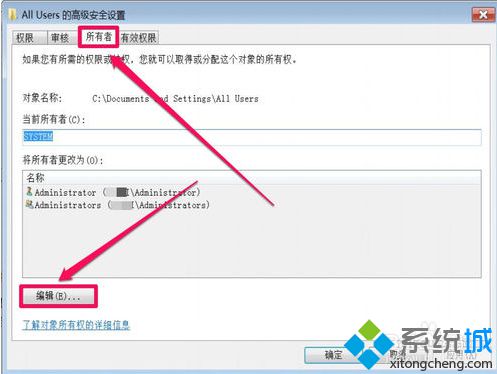
7、选中自己使用的用户账户,勾选“替换子容器和对象的所有者”,点击“应用”即可获得权限;
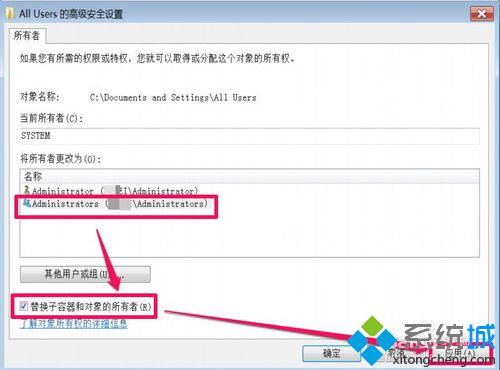
8、打开desktop.ini文件后,看看是否有[.ShellClassInfo]LocalizedResourceName=@%SystemRoot%\system32\shell32.dll,-21769这样的代码,主要是看后面的-21769是否一样,如果一样,删除这一条,并保存该文件;

9、再打开C:\Documents and Settings\All Users\Start Menu\Program和C:\Documents and Settings\All Users\Start Menu,看看有没有desktop.ini文件,如果有,同样打开看看有没有[.ShellClassInfo]LocalizedResourceName=@%SystemRoot%\system32\shell32.dll,-21769这样的代码,若有则删除,然后保存文件。
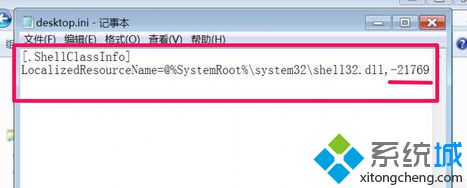
以上就是电脑新装的系统开机后总是自动弹出记事本的具体解决方法,若有同样的问题可以尝试用本教程中的方法来进行设置。
- monterey12.1正式版无法检测更新详情0次
- zui13更新计划详细介绍0次
- 优麒麟u盘安装详细教程0次
- 优麒麟和银河麒麟区别详细介绍0次
- monterey屏幕镜像使用教程0次
- monterey关闭sip教程0次
- 优麒麟操作系统详细评测0次
- monterey支持多设备互动吗详情0次
- 优麒麟中文设置教程0次
- monterey和bigsur区别详细介绍0次
周
月












